Introducción
Muchos usuarios de Windows se encuentran con la frustración de que sus computadoras inician las actualizaciones automáticamente al intentar apagarlas. Esto puede resultar en la pérdida de tiempo y, a veces, en problemas indeseados si realmente no se desea llevar a cabo la actualización en ese momento. Aquí encontrarás diversas formas para apagar tu PC sin que se active la actualización automática, desde métodos básicos hasta opciones más avanzadas.

Problemas Comunes al Apagar el PC con Actualizaciones
Uno de los principales problemas al apagar el PC con actualizaciones automáticas es la pérdida de control sobre cuándo se instalan dichas actualizaciones. Puede ser especialmente molesto si necesitas apagar rápidamente tu equipo y no tienes tiempo para esperar a que concluyan.
Las actualizaciones también pueden provocar errores en el sistema, especialmente si descargas archivos maliciosos o si la actualización interrumpe un proceso crítico. Además, los archivos temporales generados durante la actualización pueden ocupar mucho espacio en tu disco duro, ralentizando el rendimiento de tu equipo.
Pasemos a explorar varias soluciones para evitar estos inconvenientes.
Métodos Básicos para Apagar sin Actualizar
Configuración de opciones de energía
Una manera simple de evitar las actualizaciones al apagar tu PC es ajustar las opciones de energía. Aquí te mostramos cómo hacerlo:
- Abre la configuración de tu PC y selecciona 'Sistema'.
- Haz clic en 'Inicio/apagado y suspensión'.
- En 'Configuración adicional de energía', selecciona 'Elegir lo que hacen los botones de encendido'.
- Modifica la opción para que cuando presiones el botón de encendido, tu computadora se apague sin realizar actualizaciones.
Uso del comando 'shutdown
Otra opción es utilizar el comando 'shutdown' en el Símbolo del Sistema. Sigue estos pasos:
- Abre el menú de Inicio y escribe 'cmd' en la barra de búsqueda.
- Haz clic derecho en 'Símbolo del sistema' y selecciona 'Ejecutar como administrador'.
- Escribe el comando:
shutdown /s /f /t 0. Esto forzará el apagado inmediato sin activar actualizaciones.
Apagado forzado con la tecla Shift
También puedes utilizar una combinación de teclas para forzar el apagado de tu PC sin actualizaciones. Aquí te explicamos cómo:
- Pulsa 'Ctrl + Alt + Suprimir' y selecciona el icono de encendido en la esquina inferior derecha de la pantalla.
- Mantén presionada la tecla 'Shift' y haz clic en 'Apagar'. Esto apagará tu PC sin instalar actualizaciones.
Cada método proporciona una solución sencilla y rápida. Sin embargo, hay usuarios que requieren un mayor control sobre el proceso de actualización. A continuación, examinaremos métodos más avanzados.
Métodos Avanzados para Controlar las Actualizaciones
Uso del Editor de Directivas de Grupo
El Editor de Directivas de Grupo proporciona un mayor control sobre cómo y cuándo se realizan actualizaciones en tu PC. A continuación, te mostramos cómo puedes configurarlas:
- Pulsa 'Win + R' y escribe 'gpedit.msc', luego presiona Enter.
- Navega hasta 'Configuración del equipo > Plantillas Administrativas > Componentes de Windows > Windows Update'.
- Localiza y abre 'No permitir que las actualizaciones usen los valores predeterminados de reinicio automático'.
- Configura esta opción en 'Habilitada'.
Modificación del Registro de Windows
Modificar el Registro de Windows es otra técnica avanzada que puede ayudarte a evitar las actualizaciones automáticas. Procede con cuidado, ya que una modificación incorrecta puede causar problemas en el sistema. Aquí tienes los pasos a seguir:
- Pulsa 'Win + R', escribe 'regedit' y presiona Enter.
- Navega hasta
HKEY_LOCAL_MACHINESOFTWAREPoliciesMicrosoftWindowsWindowsUpdateAU. - Crea un nuevo valor DWORD (32 bits), nómbralo 'NoAutoRebootWithLoggedOnUsers' y establece su valor en '1'.
Desactivación temporal de actualizaciones
Si necesitas desactivar las actualizaciones temporalmente, puedes usar la configuración de las actualizaciones en Windows. Aquí tienes el proceso:
- Abre 'Configuración' y selecciona 'Actualización y seguridad'.
- En 'Windows Update', elige 'Pausar las actualizaciones durante 7 días'.
Estas técnicas avanzadas te ofrecen un control más detallado sobre el proceso de actualización, adecuado para aquellos usuarios que desean personalizar su experiencia con Windows de acuerdo a sus necesidades específicas.
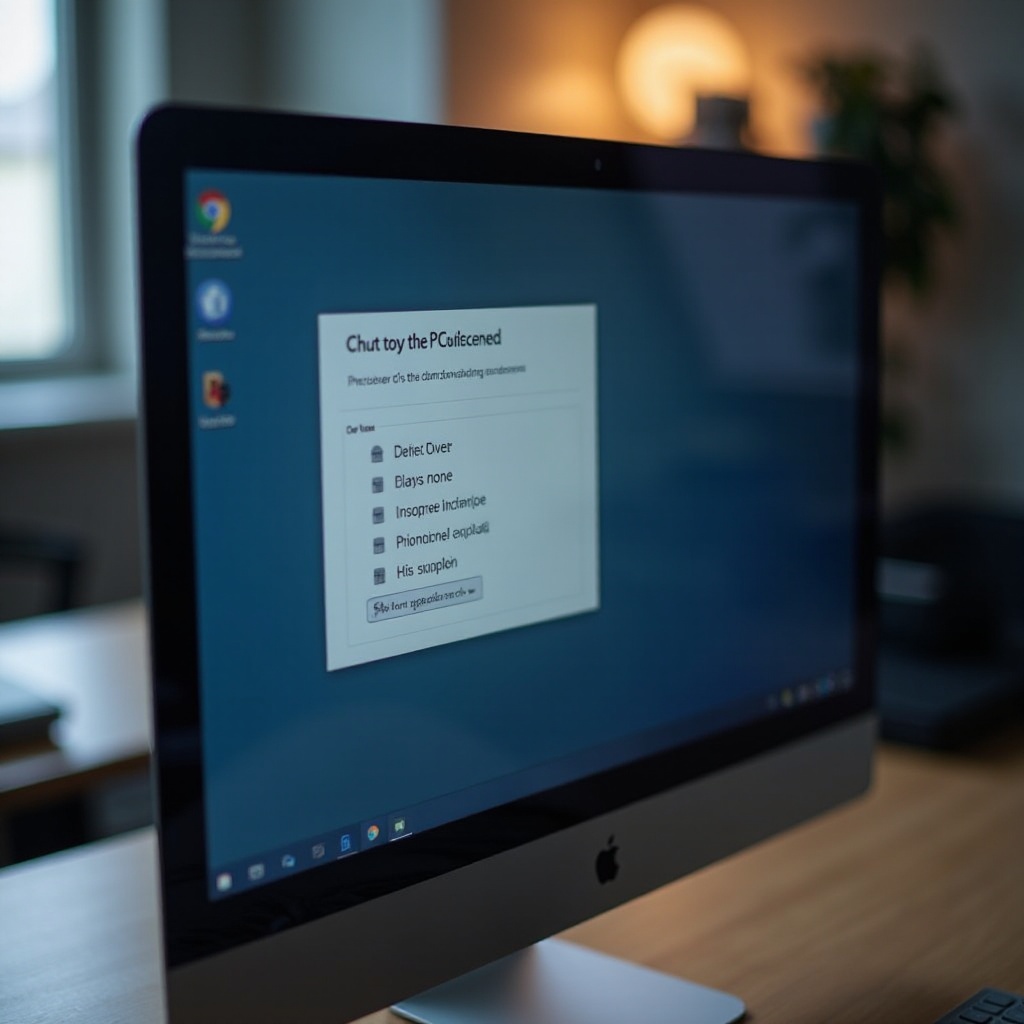
Uso de Herramientas de Terceros
Aplicaciones recomendadas
Hay diversas aplicaciones de terceros que te permiten controlar las actualizaciones de Windows de manera más granular. Algunas de las más populares son:
- ShutUp10: Permite cambiar la configuración de privacidad y seguridad en Windows 10.
- Windows Update Blocker: Utilidad sencilla para activar o desactivar las actualizaciones automáticas.
Pasos para utilizar estas herramientas
- Descargar e instalar: Visita el sitio web oficial de la herramienta y descarga el instalador.
- Configurar: Sigue las instrucciones del programa para ajustar la configuración de las actualizaciones a tu preferencia.
- Usar regularmente: Mantén la herramienta abierta y supervisa tus configuraciones para asegurarte de que las actualizaciones no se apliquen de manera inesperada.
El uso de estas herramientas puede facilitar mucho el control de las actualizaciones, especialmente si no te sientes cómodo manipulado las configuraciones avanzadas dentro de Windows.
Precauciones al Evitar las Actualizaciones
Evitar actualizaciones puede tener implicaciones peligrosas si no se hace con precaución. Las actualizaciones de Windows a menudo incluyen parches de seguridad cruciales diseñados para proteger tu PC de vulnerabilidades recientes. Ignorar estas actualizaciones puede dejar tu equipo expuesto a ataques cibernéticos. Asegúrate de reactivar las actualizaciones regularmente para no perderte ninguna corrección de errores importante.
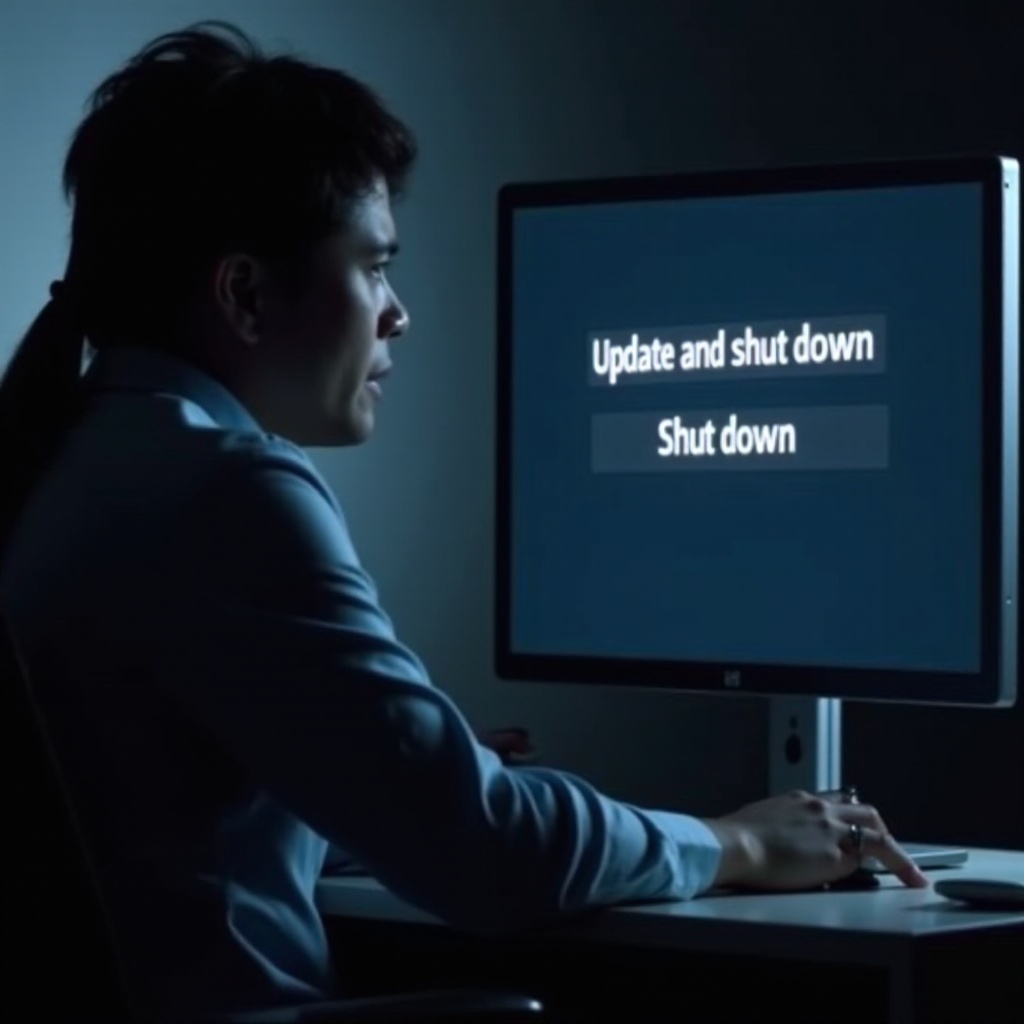
Conclusión
Apagar tu PC sin actualizar puede ahorrar tiempo y prevenir problemas cuando necesites utilizar tu equipo de inmediato. Desde ajustes básicos en las opciones de energía hasta modificaciones avanzadas en el Registro de Windows, existen múltiples formas de lograr esto de manera efectiva. No obstante, debemos ser conscientes de los riesgos asociados al evitar las actualizaciones y buscar siempre una supervisión equilibrada para mantener nuestro sistema protegido y eficiente.
Preguntas frecuentes
¿Es seguro apagar el PC sin actualizar?
Sí, pero asegúrate de aplicar las actualizaciones regularmente para no comprometer la seguridad y el rendimiento de tu equipo.
¿Cómo puedo saber si mi PC necesita una actualización urgente?
Ve a 'Configuraciones', luego 'Actualización y seguridad', y revisa 'Windows Update' para ver si hay actualizaciones críticas pendientes.
¿Afecta el rendimiento del sistema evitar las actualizaciones?
Evitar las actualizaciones puede afectar negativamente el rendimiento del sistema a largo plazo, ya que estas a menudo incluyen mejoras y correcciones de errores importantes.
